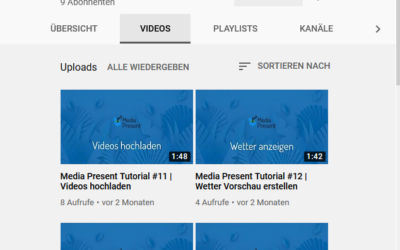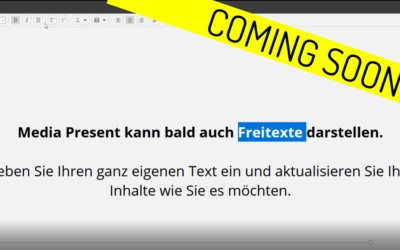Media Present BOX
Wozu brauchen Sie eine Media Present BOX?
Sie können mit Media Present verschiedenste Geräte zum Anzeigen Ihrer Präsentationen einbinden.
Für die einfache Plug-and-Play Anbindung liefern wir Ihnen einen Digital Signage Player mit – die Media Present BOX. Verwenden Sie z.B. PCs oder Smart TVs als Präsentations-Screen, benötigen Sie nicht zwingend einen zusätzlichen Player.
Hier erfahren Sie die Vorteile und Funktionen der Media Present BOX.
<<< zurück zum Bog
So funktioniert die Media Present BOX
- Schließen Sie Ihren Screen per HDMI an die BOX an.
- Binden Sie das Gerät in Ihr Netzwerk ein. Stecken Sie ein Netzwerkkabel an.
- Auf dem Display erscheint die im Netzerk gültige IP-Adresse des Geräts, über welche Sie auf die Konfigurationsoberfläche (via Browser) gelangen.
- Nach dem Login können Sie die BOX konfigurieren. Die Login-Daten erhalten Sie mit der BOX von uns.
- Über die Konfigurations Oberfläche melden Sie die BOX bei Media Present an. Dies können Sie auch über die Media Present Oberfläche durchführen, indem Sie hier wiederum die auf dem Monitor abgebildete IP Adresse hinterlegen.
Danach ist Ihr Screen für Media Present registriert und dauerhaft hinterlegt.

Dinge, die Sie im BOX Konfigurator einstellen können:
Reboot
Wann soll das Gerät automatisch neu starten? Durch einen Neustart löschen Sie den Cache und erhöhen die Haltbarkeit der BOX. Besodners im Dauerbetrieb ist dies von Vorteil.
Netzwerk-Konfiguration
Wählen Sie zwischen einer statischen IP-Adresse oder einer durch DHCP zugewiesenen IP-Adresse.
Netzwerkname
Stellen Sie ein, wie Ihr Gerät im Netzwerk heißen soll, um es eindeutig zuzuordnen.
Zeitzone
Stellen Sie Ihre lokale Zeitzone ein – entsprechend wird die Uhrzeit korrekt in Ihren Präsentationsfolien dargestellt.
Vergleich
Mit vs. Ohne BOX
Screen mit BOX
Präsentation immer bereit
Screen anschalten und Ihre Präsentation ist sofort verfügbar – natürlich mit dem aktuellsten Stand.
plug & play
Der Screen wechselt? Sie möchten Ihre Präsentation zu einem anderen Display „mitnehmen“? BOX ausstecken, mitnehmen, an das neue Gerät anschließen – fertig!
1 mal konfigurieren
Alle gewünschten Voreinstellungen einmal im Media Present BOX Konfigurator eingeben und speichern.
zurücksetzen
Nach Wunsch die BOX zurücksetzen und mit anderen Konfigurationen an einem anderen Screen verwenden.
Screen ohne BOX
(PC, Smart TV, o.ä.)
smart Device
Anzeigegerät muss selbst internetfähig sein – PCs, smart-TVs oder Tablets eigenen sich für den Einsatz ohne BOX.
IP-/ MAC-Adresse
Diese Adressen sind notwendig und müssen in Media Present hinterlegt werden, wenn Sie keine BOX verwenden.
Start & Login
Zum Start der Präsentation Media Present im Browser aufrufen und sich ggf. neu anmelden (z.B. nach Neustart).
Und noch mehr Funktionen
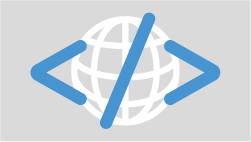
Websites & Youtube einbinden
In der Media Present Timeline können Sie Inhalte aus Youtube oder einer anderen Website aktuell anzeigen. In der Medianbibliothek laden Sie den Link und können sich eine Vorschau anzeigen lassen.
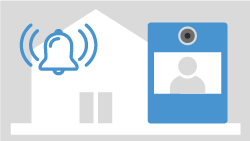
2N IP-Klingeln
Auf Ihre Displays werden Klingelton & Bildübertragung dargestellt, wenn jemand Ihre IP-Klingel (2N) betätigt.
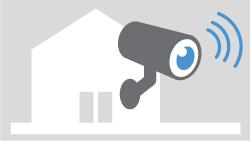
IP Kameras
Externe IP-Kameras binden Sie einfach in Media Present an und erhalten eine Live-Übertragung auf Ihren Displays.
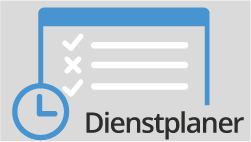
Synvation Dienstplaner
Aus unserer Software Synvation Dienstplaner können Sie Schichtpläne oder abteilungsabhängige Ab- & Anwesenheiten anzeigen lassen.
Media Present Setup zum Downloaden:
Hier können Sie direkt loslegen.
Oder testen Sie Media Present 30 Tage kostenlos.
Dazu das Setup runterladen und im Konfigurator einfach die Testlizenz anwählen.
Eine Anleitung dazu finden Sie unter
>> Hilfe & Service
Tutorial Reihe
In unserem Youtube Channel finden Sie viele Videos zu Media Present: Tutorial-Reihe von der Installation bis zur fertigen Präsentation, eine kurze Produktvorstellung,…
Coming Soon: Freitexte
Unsere nächste Erweiterung: Freitext Eingabe. Hier zeigen wir den aktuellen Stand. Im Online Texteditor geben Sie Ihren individuellen Text ein.
Hilfe & Support
Hier finden Sie hilfreiche Erklärungen und Bedienungsanleitungen.
Psst! Weiteren Infos finden Sie auch in unserer
>> YouTube Playlist.